修复 Windows 10 中损坏的 Opencl.dll
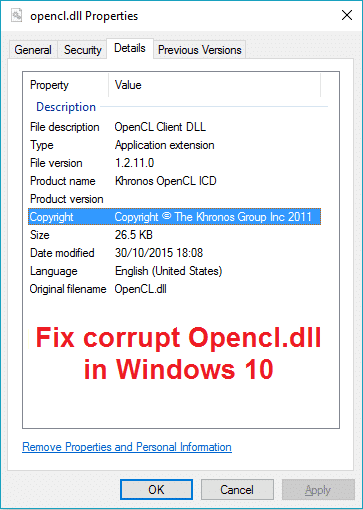
修复 Windows 10 中损坏的 Opencl.dll: 将(Fix corrupt Opencl.dll in Windows 10: )Windows 10更新到最新版本后似乎出现了一个新问题,用户报告 opencl.dll 已损坏。该问题似乎只影响拥有NVIDIA 显卡(NVIDIA Graphic Card)的用户,每当用户安装或更新显卡的NVIDIA驱动程序时,安装程序会自动用自己的版本覆盖Windows 10中现有的opencl.dll 文件(opencl.dll file),因此(version and hence)这会损坏Opencl.dll 文件(Opencl.dll file)。
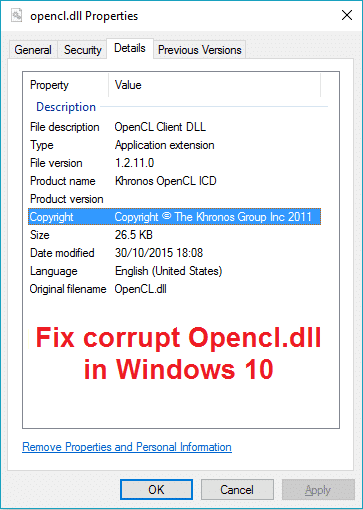
由于损坏的opencl.dll 文件(opencl.dll file)的主要问题是您的 PC 有时会在使用 2 分钟后或有时在连续使用 3 小时后随机重启。用户可以通过运行SFC扫描来验证opencl.dll 文件(opencl.dll file)是否已损坏,因为它会通知用户此损坏,但 sfc 将无法修复此文件。因此,不要浪费任何时间,让我们(time let)看看如何通过下面列出的步骤实际修复(Fix)Windows 10中损坏的Opencl.dll 。
修复(Fix)Windows 10中损坏的Opencl.dll
确保(Make)创建一个还原点(restore point) 以防万一(case something)出现问题。
方法一:运行DISM(部署镜像服务和管理)(Method 1: Run DISM (Deployment Image Servicing and Management))
1. 按Windows Key + X,然后选择命令提示符(管理员)。(Command Prompt (Admin).)

2. 试试这些命令 sin 序列:
Dism /Online /Cleanup-Image /StartComponentCleanup
Dism /Online /Cleanup-Image /RestoreHealth

3. 如果上述命令(command doesn)不起作用,请尝试以下操作:
Dism /Image:C:\offline /Cleanup-Image /RestoreHealth /Source:c:\test\mount\windows
Dism /Online /Cleanup-Image /RestoreHealth /Source:c:\test\mount\windows /LimitAccess
注意:(Note:) 将(Replace)C:RepairSourceWindows替换为修复源(repair source)的位置(Windows 安装或恢复光盘(Windows Installation or Recovery Disc))。
4. 不要运行SFC /scannow为了验证系统的完整性运行DISM 命令(DISM command):
Dism /Online /Cleanup-Image /CheckHealth
5. 重新启动您的 PC 以保存更改。
6. 如果您仍然面临问题,那么您需要使用 techbench iso 来解决问题。
7.首先(First),在桌面上创建一个文件夹,名称为 mount(name mount)。
8. 将下载ISO中的(ISO)install.win复制到挂载文件夹(mount folder)。
9.在cmd中运行以下命令:
Dism /mount-wim /wimFile:%USERPROFILE%\Desktop\install.wim /index:1 /MountDir:%USERPROFILE%\Desktop\mount Dism /Online /Cleanup-Image /CheckHealth Dism /Online /Cleanup-Image /RestoreHealth /Source:%USERPROFILE%\Desktop\mount\windows /LimitAccess Dism /unmount-wim /Mountdir:%USERPROFILE%\Desktop\mount /discard
10. 重新启动您的 PC,这应该会修复 Windows 10 中损坏的 Opencl.dll,(Fix corrupt Opencl.dll in Windows 10)但如果您仍然卡住,请继续。
Method 2: Run Automatic/Startup Repair
1. 插入Windows 10可启动安装DVD并重新启动您的 PC。
2. 当提示Press any key to boot from CD or DVD时,按任意键继续。

3. 选择您的语言首选项,然后单击下一步(Next)。单击左下角的修复计算机。(Click Repair)

4. 在选择选项屏幕上(option screen),单击疑难解答(Troubleshoot)。

5. 在疑难解答屏幕上(Troubleshoot screen),单击高级选项(Advanced option)。

6. 在高级(Advanced)选项屏幕上,单击自动修复或启动修复(Automatic Repair or Startup Repair)。

7. 等到Windows Automatic/Startup Repairs完成。
8.重新启动(Restart),您已成功 修复Windows 10中损坏的Opencl.dll,( Fix corrupt Opencl.dll in Windows 10,) 如果没有,请继续。
另外,请阅读 如何修复自动修复无法修复您的 PC。(How to fix Automatic Repair couldn’t repair your PC.)
方法 3:尝试运行 SCFFix 工具(Method 3: Try Running SFCFix Tool)
SFCFix将扫描您的 PC 以查找损坏的系统文件,并将恢复/修复系统文件检查器(System File Checker)未能执行的这些文件。
1.从这里下载 SCFFix 工具(Download SFCFix Tool from here)。
2. 按Windows Key + X,然后选择命令提示符(管理员)。(Command Prompt (Admin).)

3. 在 cmd 中输入以下命令并回车:SFC /SCANNOW
4. SFC 扫描(SFC scan)开始后,立即启动SFCFix.exe。

一旦SFCFix运行它的过程,它将打开一个记事本文件,其中包含有关SFCFix发现的所有损坏/丢失的系统文件以及它是否已成功修复的信息。
方法四:手动替换Opencl.dll损坏的系统文件(Method 4: Manually replace the Opencl.dll corrupted system file)
1. 导航到计算机上正常工作的以下文件夹:(below folder)
C:\Windows\WinSxS
注意:(Note:)为确保opencl.dll 文件(opencl.dll file)处于良好状态且未损坏,请运行sfc 命令(sfc command)。
2. 在WinSxS 文件夹(WinSxS folder)中搜索opencl.dll 文件。( opencl.dll file.)

3. 您将在文件夹中找到该文件,其初始值为:
wow64_microsoft-windows-r..xwddmdriver-wow64……
4. 将文件从那里复制到您的USB或外部驱动器。
5. 现在回到opencl.dll 损坏的PC。(opencl.dll is corrupted.)
6. 按Windows Key + X,然后选择命令提示符(管理员)。(Command Prompt (Admin).)

7. 键入以下命令并按Enter:
takeown /f Path_And_File_Name
例如:在我们的例子中,这个命令看起来像这样:
takeown /f C:\Windows\WinSxS\wow64_microsoft-windows-r..xwddmdriver-wow64-c_31bf3856ad364e35_10.0.14393.0_none_de9cd86dc2ec8d58\opencl.dll
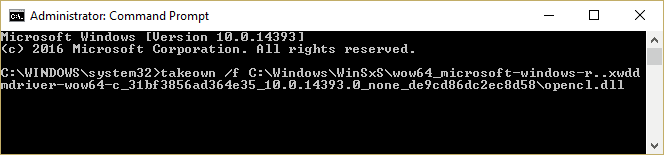
8. 再次输入以下命令并按Enter:
icacls Path_And_File_Name /GRANT ADMINISTRATORS:F
注意:确保(Make sure)将Path_And_File_Name替换为您自己的,例如:
icacls C:\Windows\WinSxS\wow64_microsoft-windows-r..xwddmdriver-wow64-c_31bf3856ad364e35_10.0.14393.0_none_de9cd86dc2ec8d58\opencl.dll /GRANT ADMINISTRATORS:F

9. 现在键入最后一条命令,将文件从USB 驱动器(USB drive)复制到Windows 文件夹(Windows folder):
复制 Source_File 目标(Copy Source_File Destination)
For example: Copy G:\opencl.dll C:\Windows\WinSxS\wow64_microsoft-windows-r..xwddmdriver-wow64-c_31bf3856ad364e35_10.0.14393.0_none_de9cd86dc2ec8d58\opencl.dll
10. 重新启动您的 PC 以保存更改。
11.从DISM运行扫描健康命令(health command)。
此方法绝对应该 修复 Windows 10 中损坏的 Opencl.dll,(Fix corrupt Opencl.dll in Windows 10)但不要运行SFC,因为它会再次产生问题,而是使用DISM CheckHealth 命令(DISM CheckHealth command)扫描您的文件。
方法5:修复安装Windows 10(Method 5: Repair Install Windows 10)
这种方法是最后的手段,因为如果没有任何效果,那么这种方法肯定会修复您 PC 的所有问题。修复安装(Repair Install)仅使用就地升级来修复系统问题,而不会删除系统上存在的用户数据。因此,请按照本文查看如何轻松(Easily)修复(How)安装Windows 10(Repair Install Windows 10) 。
为你推荐:(Recommended for you:)
- 修复重新启动(Fix Restart)计算机以安装重要更新循环
- 如何在启动时修复Logonui.exe 系统(Logonui.exe system)错误
- 疑难解答无法启动对等名称解析协议服务(Start Peer Name Resolution Protocol Service)
- 修复 Windows(Fix Windows)无法完成格式化
就是这样,您已经成功修复了 Windows 10 中损坏的 Opencl.dll,(Fix corrupt Opencl.dll in Windows 10)但如果您对本指南仍有任何疑问,请随时在评论部分提出。
Related posts
Windows 10中的Fix Black Desktop Background
Fix Computer Wo在Windows 10中没有转到Sleep Mode
Fix Alt+Tab不在Windows 10工作
Windows 10中的Fix Task Host Window Prevents Shut Down
Windows 10中Fix Unable至Delete Temporary Files
Fix Desktop Icons Windows 10创建者更新后继续重新排列
Fix Media Disconnected Error在Windows 10上
升级到Windows 10后未检测到Fix CD/DVD drive
Fix Spacebar无效Windows 10
Fix Computer Sound Too Low在Windows 10上
Windows 10上的Fix Printer Spooler Errors
Windows 10出现模糊的Fix Apps
如何在Windows 10响应Fix Printer
Windows 10中的Fix Microsoft Compatibility Telemetry High Disk Usage
Fix Wacom Tablet Driver Windows 10中Fix Wacom Tablet Driver号Found
Windows 10上的Fix Cursor Blinking Issue
Fix Calculator不在Windows 10工作
Windows 10上的Fix IPv6 Connectivity No Internet Access
Fix HDMI No Sound在Windows 10连接到电视时
Windows 10缺少Fix Desktop Icon
